다운로드 > 내려받기오류
1. 컨텐츠를 구매했는데 포인트만 차감되고 내려받기가 안되요.
1. 컨텐츠를 구매했는데 포인트만 차감되고 내려받기가 안되요.
파일마루에서 내려받기를 하시기 위해선 파일마루 컨트롤 프로그램을 설치하셔야 합니다.
다운로드가 정상적으로 되지않을때에는 [컨트롤러 수동설치]를 통해 프로그램 재설치를 해주시기바랍니다.
1. 콘트롤러 수동설치 클릭

2. 인터넷창 밑에 뜨는 알림창에서 [실행] 선택





3. 프로그램 설치 후 다운로드하시려는 자료가 맞으시다면 다운로드에 필요한 포인트가 얼마인지 확인하시고 [다운로드] 버튼을 클릭하시면 프로그램이 업데이트됩니다.
그 후 자료를 저장할 곳을 지정하시고 [다운로드] 를 클릭하시면 내려받기가 시작됩니다.

그래도 안될 경우 실행중이신 백신프로그램 중단 및 삭제를 하신 후 재설치 하시어 이용해 주시기 바랍니다.
2. 다운로드시 목록이 나타나지 않을때 [내가받은자료]
2. 다운로드시 목록이 나타나지 않을때 [내가받은자료]
파일마루의 이용자가 많아 내려받은 자료가 저장된 서버가 불안정할 경우 다운로드 목록이 생성되지 않을 수 있습니다.
이런 문제는 대부분 일시적으로 나타납니다.
계속적으로 목록생성이 되지 않으신다면 사용하시는 인터넷 회선의 문제일수도 있습니다.
이용하시는 인터넷 회선을 확인하여 주시길 바라며,번거로우시더라도 한국전산원의 인터넷 품질 테스트 (http://speed.nca.or.kr/)에서 사용 중인 인터넷 회선의 속도를 확인해보시기 바랍니다.
파일마루에서 한번 내려받은 컨텐츠의 경우
[마이페이지] - [내가받은자료]에서 최대 3일간 포인트 차감없이 무료로 이용하실 수 있으니, 다시한번 시도해보시고, 계속적으로 사용이 되지 않으신다면 1:1 상담을 통해 문의해주시기 바랍니다.
3. 다운로드 창 / 업로드 창이 뜨지 않습니다.
3. 다운로드 창 / 업로드 창이 뜨지 않습니다.
Ctrl + Alt + Delete => [작업 관리자] 혹은, 프로그램 시작에서 작업 관리자 검색하여, 작업 관리자 창에서 [서비스] 탭에서 FileMaru Download Manager
가 있는지 확인하고, 상태에 [실행 중] 으로 표시되어 있는지 확인합니다.

FileMaru Download Manager 서비스의 상태가 [중지됨] 상태 일 시,
해당 FileMaru Download Manager 서비스를 클릭하여, 선택한 뒤,
마우스 우 클릭으로 팝업메뉴의 [시작] 을 눌러, 해당 서비스의 상태를
[실행 중]인 상태로 변경합니다.

작업 관리자 창의 [세부정보] 탭에서 FileMaruProcessorMager.exe
서비스 프로세스가 상태가 [실행 중] 인지 확인합니다.

[서비스]탭에서 FileMaru Download Manager 서비스의 상태가 [실행 중]
인 상태에서 [세부 정보] 탭에 FileMaruProcessorManager.exe 프로그램이
목록에 없다면, C:WindowsMicrosoft.NETFramework64 경로로 들어가
Framework64 폴더안에 v.4.0.30319 폴더가 있는지 확인합니다.

- 폴더가 있을 경우 : 파일마루 삭제 -> 재설치.
- 폴더가 없을 경우 :
다운로드 주소 : http://go.microsoft.com/fwlink/?LinkId=397707
로 들어가 NDP452-KB2901954-Web.exe 파일을 받아 설치한 다음,
파일마루 삭제 -> 재설치

4. 컨텐츠를 다운로드 받는데 다운로드 상태가 이상해요.
4. 컨텐츠를 다운로드 받는데 다운로드 상태가 이상해요.
다운로드중 상태에서 전송중 -> 준비 - > 연결중 -> 전송중 으로 확인될 경우
아래를 참고하시어 다시받기를 해보시기 바랍니다.
1. 다운로드를 받고 있는데, 특정 다운 컨텐츠의 프로그래스바 상태가 오르락 내리락 하거나, 상태가
전송중→준비→연결중→전송중 으로 변경될 시, 작업관리자 → 세부 정보 탭에서
FileMaruDownLoader.exe의 개수와 다운받고 있는 목록 의 개수가 일치 하는지 확인바랍니다.
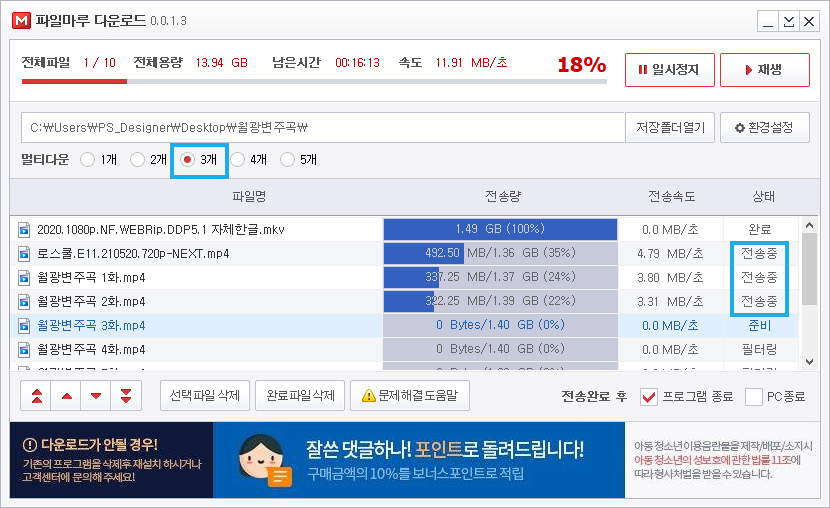
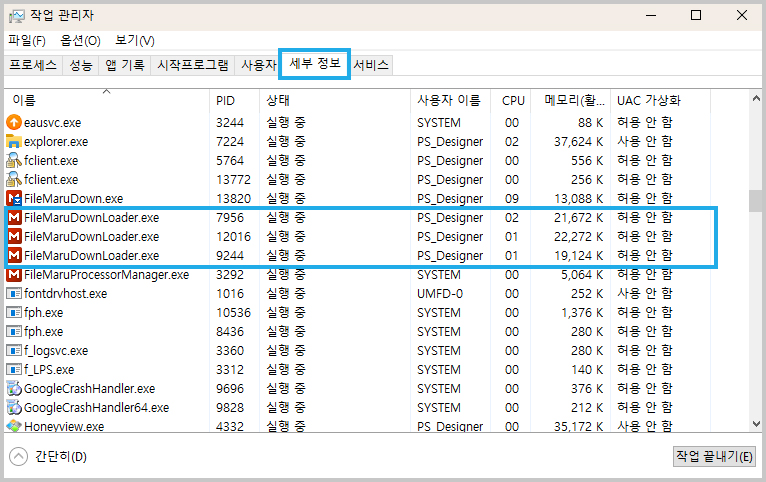
3. [일시정지] 버튼을 클릭하여, 상태가 다운로드 받는 컨텐츠의 상태가 [중지]로 바뀌는 걸 확인바랍
니다.
정상일 경우 작업관리자에서 FileMaruDownLoader.exe 파일이 다운로드 클라이언트의 다운로드 받는 컨텐츠의 수와 동일하오니 참고하셔서 이용바랍니다.
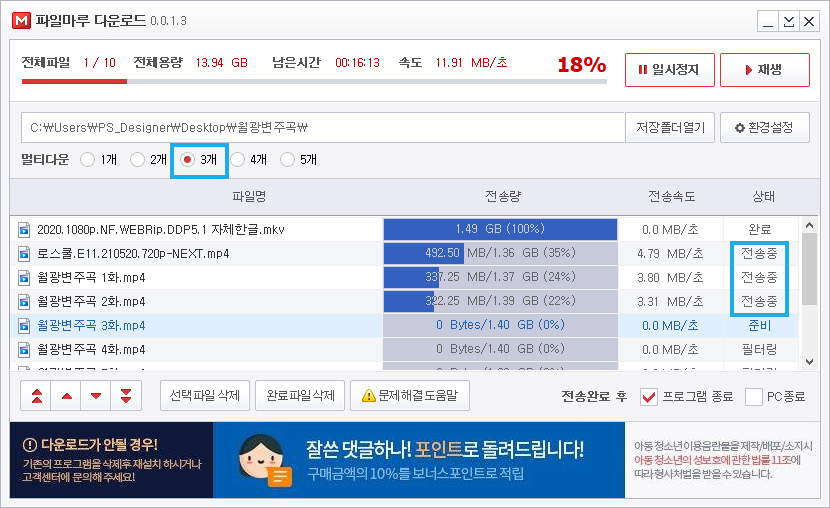
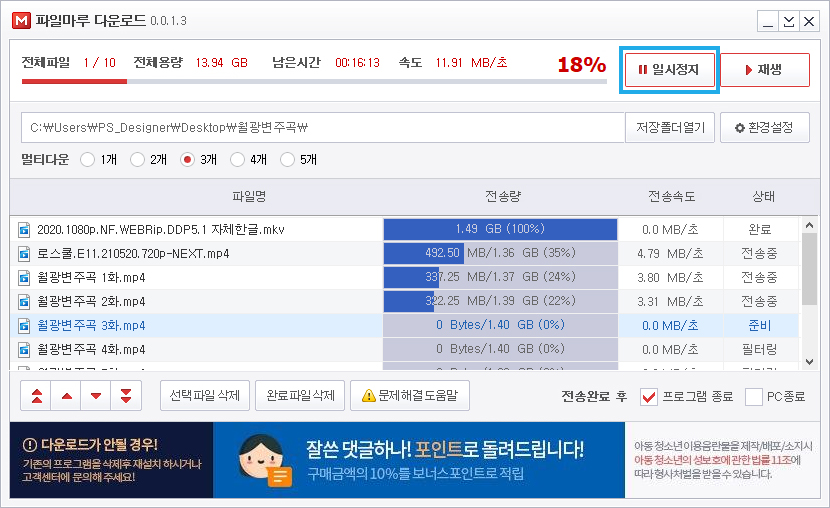
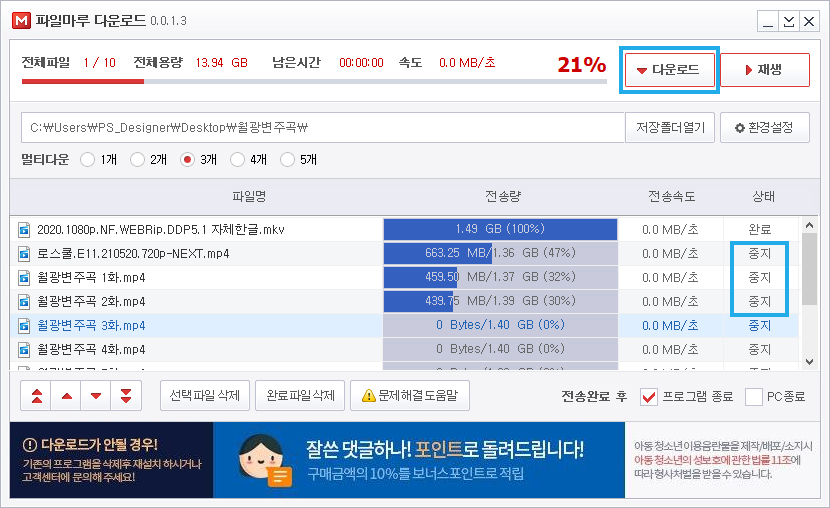
5. 내려받기 폴더 설정을 어떻게 해요?
다운로드 창에서 다운로드 할때 마다 '저장될 폴더를 선택해 주세요'라는 창이 뜨게 됩니다.
찾는 위치에서 바탕화면 부분을 클릭하여 저장할 위치를 선택하고 확인을 누르면 지정된 위치로 컨텐츠를 다운로드 합니다.
또는 다운로드창에서 [저장폴더열기] 를 통해 저장위치 확인가능하십니다.
6. 내려받기 프로그램 창(파일받기)이 사라졌습니다.
6. 내려받기 프로그램 창(파일받기)이 사라졌습니다.
1. 다운받는 도중 아래의 그림처럼 파일마루 컨텐츠 다운로드 프로그램 창(파일받기) 오른쪽 상단에서 X를 누르게 되면,
프로그램이 종료되는 것이 아니라 아래의 보안경고창이 나타납니다.
"예" 를 클릭하면 윈도우 화면 우측 하단에 트레이 아이콘으로 변하게 됩니다.
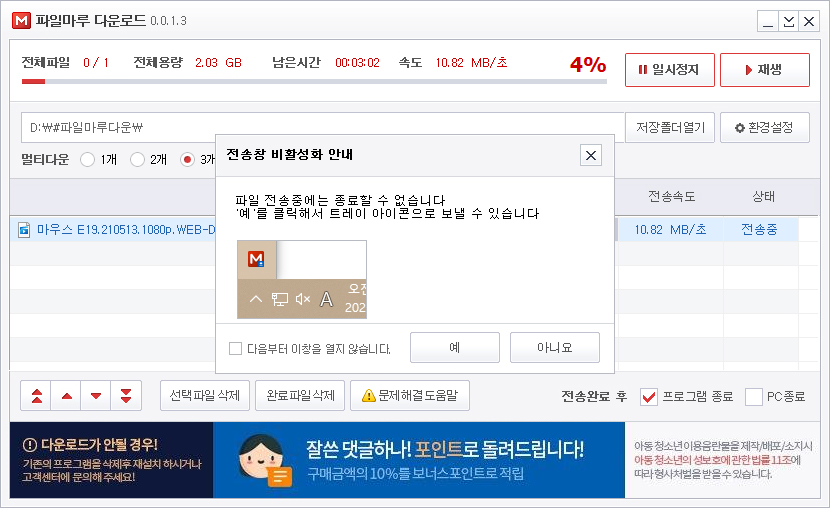
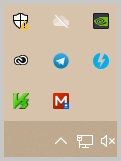
7. 잘못된 파일을 다운로드 받았어요! (다운로드 받은 파일의 이름과 내용이 전혀 다릅니다)
7. 잘못된 파일을 다운로드 받았어요! (다운로드 받은 파일의 이름과 내용이 전혀 다릅니다)
파일마루의 모든 컨텐츠는 판매자분들께서 올려주십니다.
해당 컨텐츠는 판매자분이 가장 정확히 알고계시기때문에 다운로드한 파일이 잘못된 파일이라면 우선 판매자분께 쪽지를 통해 문의해주시기바랍니다.
연락이 불가능하거나, 운영진의 도움이 필요하시다면 해당 컨텐츠의 제목과 판매등록한 회원님의 아이디, 자세한 상황 등을 상담하기에 적어주시면 확인후 조치하여 드리고 있습니다.
8. 다운로드 창이 안나옵니다.
보고싶은 컨텐츠 선택 후 [다운로드]를 선택하였으나 이후 반응없이 다운창이 나오지 않을 경우 아래를 참고하시어 이용해 주시기 바랍니다.
1. 다운로드를 클릭 하시면 아래와 같이 다운로드 저장폴더창이 생성되지 않을 경우

2. 모니터 화면 맨 아래쪽(시계, 날짜) 중간 빈공간에 마우스를 대신 후 오른쪽 클릭하시면
아래와 같은 화면에서 [작업관리자] 선택합니다.

3. 작업관리자 > 세부정보 > filemarudown.exe 상태가 "일시 중단됨" > 작업끝내기 > 프로세스 끝내기 > 확인을 하신 후 재부팅 하시어 다시받기를 진행해 주시기 바랍니다.

진행중 어려움이 있을 경우나 문의사항이 있으시면
언제든 1:1상담 및 고객센터(1522-0576)로 연락주시면 도움드리겠습니다.
감사합니다.
9. 다운로드 프로그램 실행은 되는데, 전송중 0%에서 진행이 안되요.
9. 다운로드 프로그램 실행은 되는데, 전송중 0%에서 진행이 안되요.
해결방법:
1. 기존 PC에 설치되어 있는 파일마루 프로그램을 제어판에서 완전히 삭제 후,
https://www.filemaru.com 에서 왼쪽 하단의 프로그램 내려받기 프로그램 [다운로드]로 최신버전의 설치파일을 다운받아주시기 바랍니다.
2. 이후 설치파일을 관리자권한으로 실행하여 재설치 부탁드립니다.
3. 재설치 후 마이페이지 > 내가 받은자료에서 다시받기로 컨텐츠이용해주시기 바랍니다.
※인터넷 브라우저가 엣지로 이용하실 경우 호환이 안되는 경우가 있어서 크롬이나 익스플로러에서 파일마루 이용을 추천해 드립니다.
10. 컨텐츠를 다운로드 하다가 중간에 취소되면(윈도우 다운, 정전 등)처음부터 다운로드해야 하나요?
10. 컨텐츠를 다운로드 하다가 중간에 취소되면(윈도우 다운, 정전 등)처음부터 다운로드해야 하나요?
파일마루은 이어받기를 지원합니다.
다운로드가 정상적으로 완료되지 않았을 경우, [마이페이지] - [내가받은자료]에서 확인 후 다시 다운로드를 하시면 됩니다.
처음 다운로드한 경로대로 다운로드 하시면 이어받기를 할 수 있습니다.
구매한 컨텐츠는 최대 3일동안 포인트 차감없이 다운로드 할 수 있습니다.

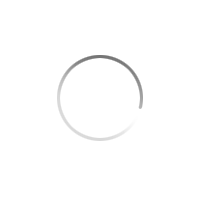
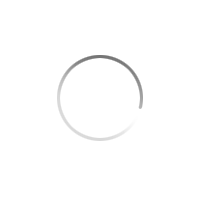
댓글/평가 (평가글은 5자 이상 작성시 등록이 가능합니다. 별점만 선택할 경우, 기본 평가글이 등록됩니다.)
5/5 정말 최고에요!!